如何在WordPress中为初学者安装Google Analytics
您想在WordPress中安装Google Analytics吗?
了解您的受众如何与您的网站互动对您的成功至关重要。了解受众的最佳方式是通过您的流量统计数据,这就是谷歌分析免费提供的内容。
在本文中,我们将分享为什么Google Analytics很重要,以及如何在WordPress中轻松安装Google Analytics教程。
首先,我们将解释为什么谷歌分析很重要,以及它如何帮助您发展网站。
之后,我们将向您展示如何注册Google Analytics帐户,以及如何在您的WordPress网站上安装它的不同方法。
最后,我们将解释如何在谷歌分析中查看您的流量报告。
以下是您将在本文中学到的内容的快速概述。
- 为什么谷歌分析对博主很重要?
- 如何使用谷歌分析注册
- 如何通过MonsterInsights为WordPress安装谷歌分析(推荐)
- 如何使用通用分析时设置双跟踪
- 如何使用WPCode插件在WordPress中安装Google Analytics
- 如何在WordPress主题中安装谷歌分析(高级)
- 在谷歌分析网站上查看报告
- 充分利用谷歌分析
准备好了吗?我们开始吧!
为什么谷歌分析对博主很重要?
一旦你开始写博客,你的#1目标是获得更多的流量和订阅者。谷歌分析通过向您显示重要的统计数据来帮助您做出数据驱动的决策。你可以看到:
谁访问了你的网站?
这部分分析回答了受众的地理位置、用户使用哪个浏览器访问您的网站,以及其他重要信息,如屏幕分辨率、JavaScript支持、Flash支持、语言等。
这些数据非常有用,可以在很多方面提供帮助。在创建自定义网站设计时,您可以使用用户数据来确保您的网站与您的受众兼容。
如果您的大多数用户不支持Flash,那么您应该避免将Flash元素添加到您的网站。如果您的大多数用户使用1280屏幕分辨率,那么请确保您的设计与该分辨率或更小的分辨率兼容。
当人们在你的网站上时,他们会做什么?
您可以跟踪用户在您的网站上的位置,他们在您的网站上停留多长时间,以及跳出率是多少(首次访问时退出您网站的用户的百分比)。
通过使用此信息,您可以降低跳出率并增加页面浏览量。
您还可以找到您最受欢迎的文章,表现不佳的文章,以及您的用户正在寻找什么样的内容。
人们什么时候访问你的网站?
通过查看网站一天中最热的时间,您可以选择发布帖子的最佳时间。如果该时区与您的时区不兼容,那么您可以安排您的帖子在该时间见面。
人们如何找到你的网站?
分析的这一部分向您展示了用户来自哪里。例如,他们是否使用搜索引擎、输入直接链接或点击其他网站的推荐链接?
它还向您展示了来自这些来源的访客的百分比。谷歌分析为您提供了每个类别的细目。如果是搜索引擎类别,那么它会显示哪个搜索引擎的流量最多,谷歌、雅虎、必应等。
推荐来源的细分显示您最需要与哪些网站合作。如果您的顶级推荐来源是Facebook,那么您需要拥有独家Facebook内容,以使您的Facebook受众感到特别。
如果您的顶级推荐来源是外部网站,那么您可能需要考虑与该网站建立合作关系(访客帖子交流或其他东西)。
人们如何与您的内容互动?
谷歌分析显示您的用户如何与您的网站内容互动。它向您显示用户点击您网站上的哪个链接的百分比等等。
您可以通过在Google Analytics中创建内容实验来运行A/B拆分测试,以了解什么最适合您的目标。
通过查看用户交互性,您可以围绕用户处理内容。通过查看上述问题的答案,您可以专注于适用于您网站的策略,并避免不起作用的策略。
简单地说,消除猜测,专注于重要的统计数据,这样你就可以做出数据驱动的决策。
如何使用谷歌分析注册
谷歌分析是免费的,您只需要一个谷歌或Gmail帐户即可注册。注册过程非常简单,请按照下面的分步说明创建您的Google Analytics帐户。
第1步:首先,您需要访问谷歌分析网站进行注册。当您访问网站时,只需单击“立即开始”按钮。
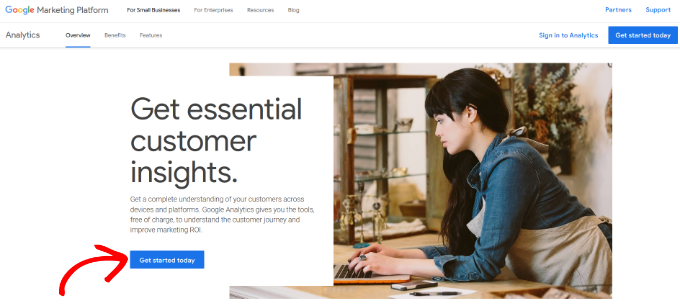
接下来,您将被要求使用您的谷歌帐户登录。如果您已经拥有谷歌或Gmail帐户,那么您可以使用该帐户登录。否则,您可以继续为自己创建一个谷歌帐户。
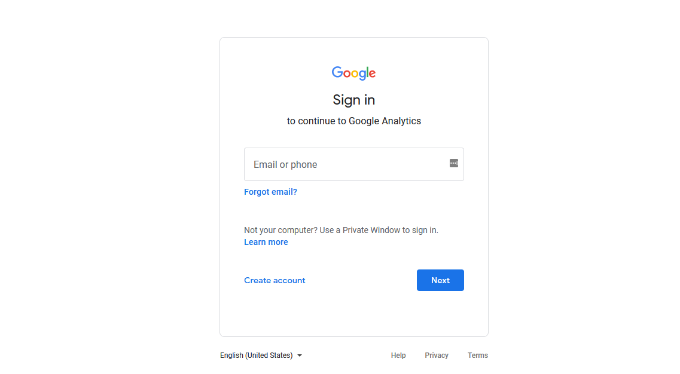
第2步:使用Gmail帐户登录后,系统将提示您进入如下的欢迎屏幕。
在这里,您将使用您的Gmail帐户注册谷歌分析。继续,然后单击“开始测量”按钮。
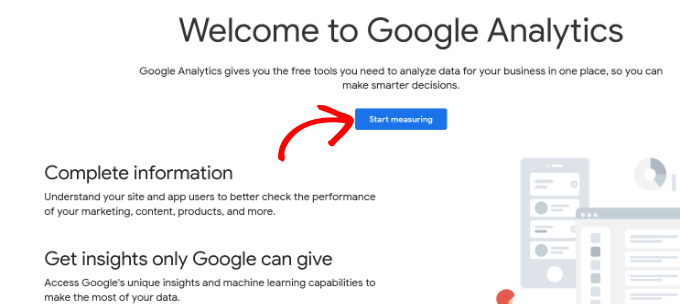
之后,您将被要求提供帐户名称。此名称将在内部使用,因此您可以使用任何类似您企业名称的内容。
Google Analytics还将显示多个帐户数据共享设置。这些设置可让您控制共享谷歌分析数据。您可以保留默认设置并继续下一步。
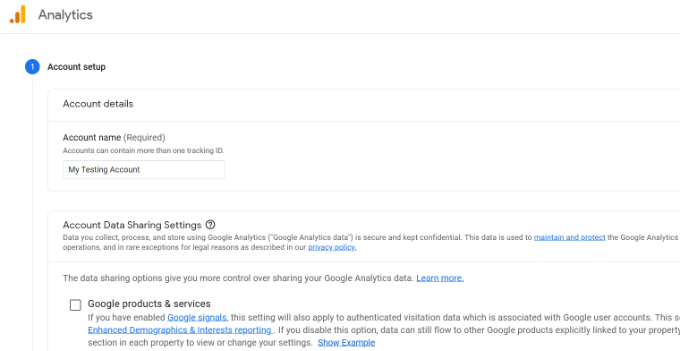
第3步:在下一个屏幕上,您需要创建一个Google Analytics属性。
谷歌推出了一个名为Google Analytics 4或GA4的新版本的分析。这是在同一帐户中跟踪您的网站和移动应用程序的最新版本。此外,您可以为您的报告获得新功能、指标和不同的界面。
重要提示:如果您已经有一个通用分析帐户,那么在谷歌分析4(GA4)中开始跟踪数据也至关重要。这是因为谷歌将于2023年7月1日日落通用分析。日落日期过后,Universal Analytics将不会收到任何数据,并最终停止工作。
在日落日期后设置Google Analytics 4属性将意味着从头开始。但是,您今天就可以开始将数据发送到GA4,同时仍然使用通用分析。这样,当Universal Analytics关闭时,您将在Google Analytics 4中拥有历史数据,以进行比较和分析。
首先,请继续输入属性名称,并选择您的报告时区和货币。然后点击“下一步”按钮。
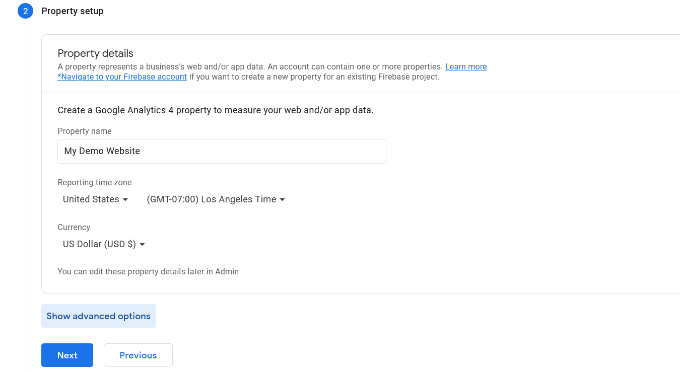
在下一个屏幕上,您需要从网站的下拉菜单中选择一个“行业类别”,并从给定的选项中选择“业务规模”。
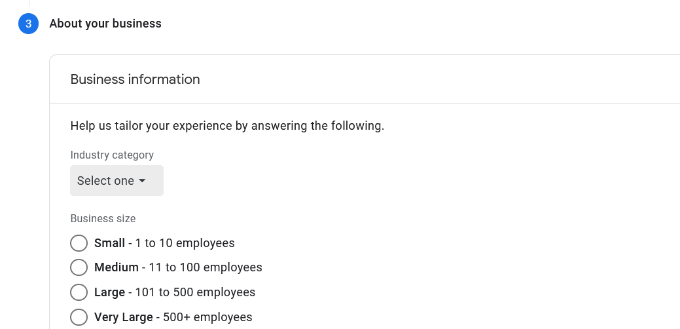
接下来,您需要向下滚动并选择您打算如何将谷歌分析用于您的业务,例如衡量参与度、优化广告成本、增加转化率等。
您可以选择多个选项或满足您需求的所有给定选项。完成后,只需单击“创建”按钮。
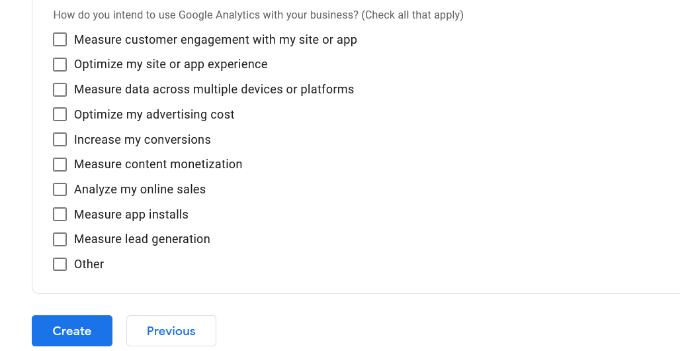
单击“创建”按钮后,将打开一个弹出窗口,其中包含Google Analytics服务条款协议。
只需单击“我也接受GDPR要求的数据处理条款”的复选框,然后单击“我接受”按钮。
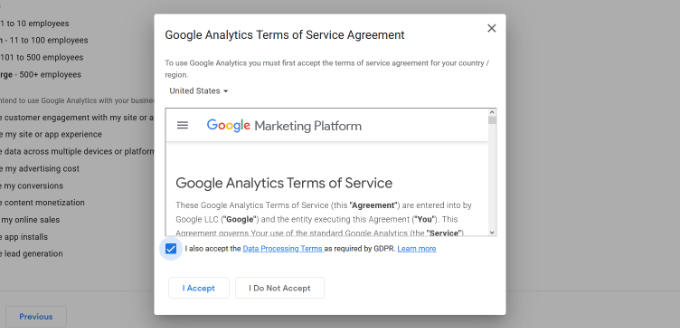
接下来,您将看到一个弹出窗口,其中包含您希望从谷歌分析接收哪些通信电子邮件的选项。
只需单击要接收的更新的复选框,然后单击“保存”按钮。
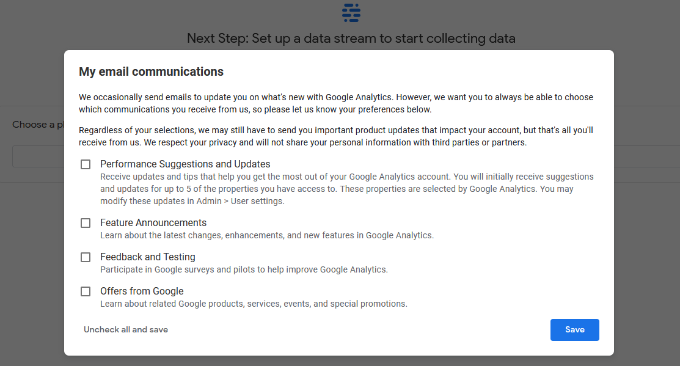
第4步:现在您将看到您的Google Analytics Webs流选项。
由于我们正在为WordPress网站设置Google Analytics,请继续选择“Web”作为平台。
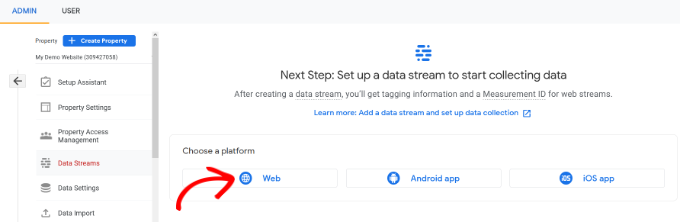
之后,您需要输入您的网站URL和流名称。
默认情况下,Google Analytics将启用增强测量选项。这允许您在谷歌分析中跟踪页面浏览量、滚动、出站点击、文件下载等。
接下来,您可以单击“创建流”按钮。
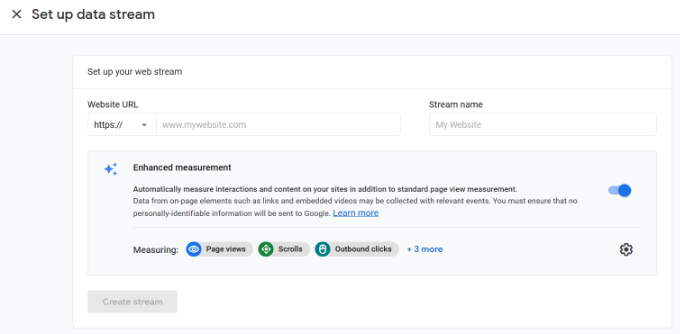
您现在可以看到您的流URL、名称和测量ID。
它还将显示它将记录的不同增强测量值。
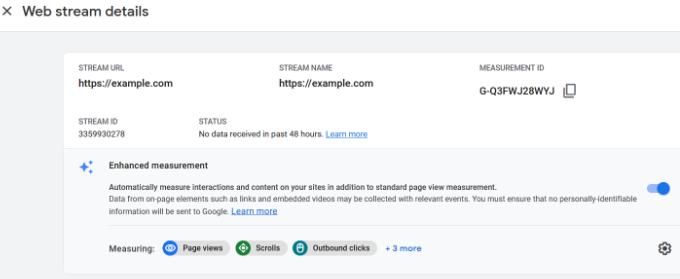
Google Analytics还将在“标记说明”部分下显示将Google Analytics代码添加到WordPress网站的不同方式。
如果您单击“全球网站标签(gtag.js)”选项,您将看到谷歌分析跟踪代码。
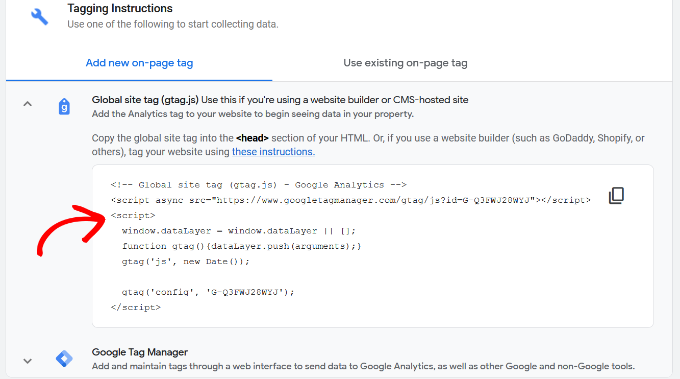
您可以复制此跟踪代码,因为您需要根据以下使用的方法在WordPress网站上输入它。您也可以简单地保持此浏览器选项卡打开状态,并在需要时切换回以复制代码。
我们建议将分析浏览器选项卡保持打开状态,因为一旦您在WordPress网站上安装了代码,您可能需要重新访问它。
现在您已经设置了Google Analytics帐户,让我们来看看如何在WordPress中安装Google Analytics。
如何在WordPress中安装谷歌分析
有几种不同的方法可以在WordPress中设置谷歌分析。我们将向您展示三种方法,其中第一个选项是最简单的,最后一个是最难的。
你可以选择最适合你需求的。
注意:您只需在网站上使用其中一种方法,以避免重复跟踪Google Analytics帐户中的页面浏览量。
方法1。MonsterInsights的WordPress谷歌分析
MonsterInsights是WordPress最受欢迎的谷歌分析插件。超过300万个网站使用它,包括Bloomberg、PlayStation、Zillow等。
这是将谷歌分析添加到WordPress的最简单且迄今为止最好的方法(适用于所有用户初学者和专家)。此外,它提供了一个双重跟踪功能,允许您将通用分析和谷歌分析4添加到您的WordPress网站,而无需编辑代码。
MonsterInsights既有付费高级插件,也有免费版本。在本教程中,我们将使用MonsterInsights免费版本。
如果您需要更高级的功能,如电子商务跟踪、广告跟踪、作者跟踪等,您可以使用MonsterInsights Pro版本。设置它们的过程是一样的。
让我们开始吧。
您需要做的第一件事是安装和激活MonsterInsights插件。有关更多详细信息,请参阅我们关于如何安装WordPress插件的分步指南。
激活后,插件将在WordPress管理菜单中添加一个标有“见解”的新菜单项,您将看到一个欢迎屏幕。继续单击“启动向导”按钮。
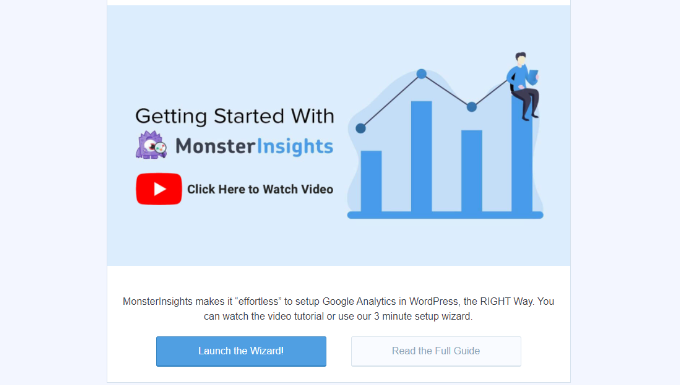
单击它将打开MonsterInsights设置向导。
首先,您将被要求为您的网站(商业网站、博客或在线商店)选择一个类别。选择一个,然后单击“保存并继续”按钮。
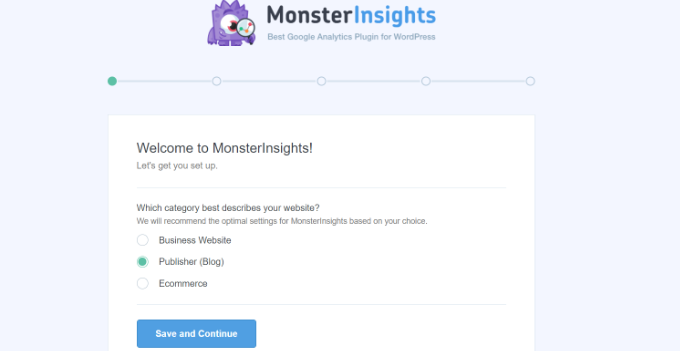
接下来,您需要将MonsterInsights与您的WordPress网站连接。
只需单击“连接MonsterInsights”按钮。
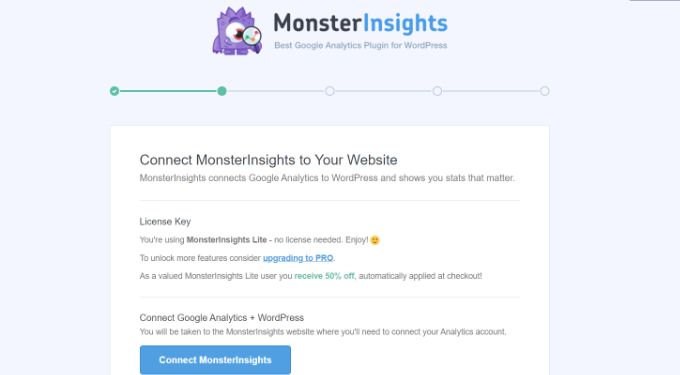
这将带您进入谷歌帐户,在那里您将被要求登录或选择谷歌帐户(如果您已经登录)。
继续选择您的谷歌帐户或输入您的电子邮件进行登录。
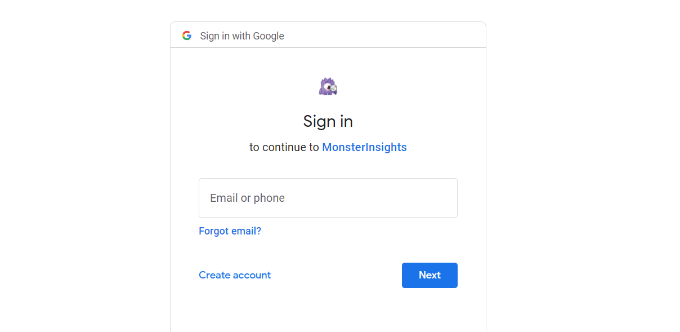
接下来,您将被要求允许MonsterInsights访问您的谷歌分析帐户。
点击“允许”按钮继续。
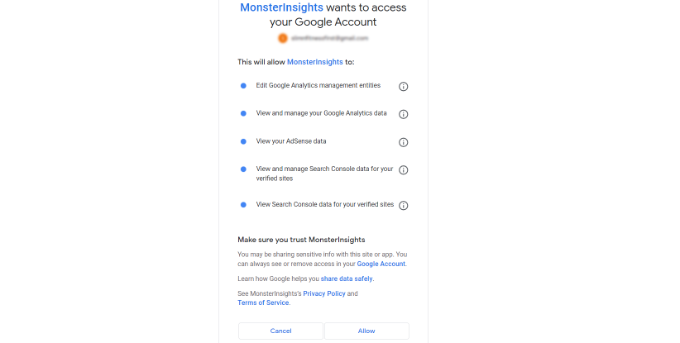
完成连接的下一步是选择要跟踪的配置文件。
您需要在这里选择您的网站,然后单击“完成连接”按钮继续。
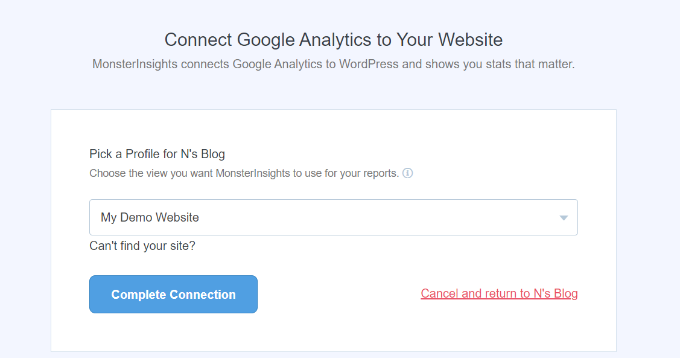
之后,只需单击“完成连接”按钮即可继续。MonsterInsights现在将在您的网站上安装谷歌分析。
接下来,系统会要求您为您的网站选择推荐的设置。
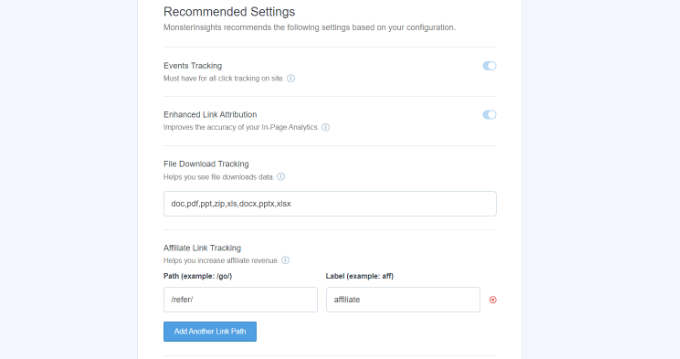
默认设置适用于大多数网站。如果您使用联盟链接插件,那么您需要添加用于隐藏联盟链接的路径。这将允许您在谷歌分析中跟踪您的联盟链接。
MonsterInsights还将询问谁可以看到这些报告。您可以选择不同的WordPress用户角色。完成后,单击“保存并继续”按钮以保存您的设置。
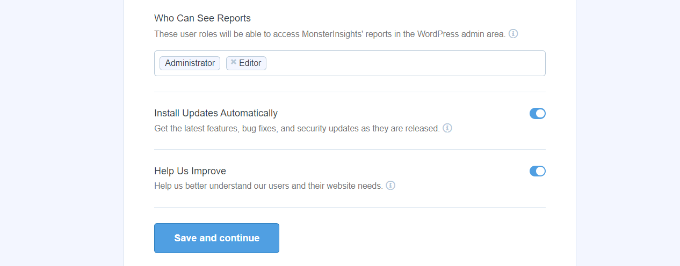
接下来,MonsterInsights将向您展示您想要启用的网站跟踪功能列表。
您可以向下滚动并单击“继续”按钮或“立即跳过”选项。
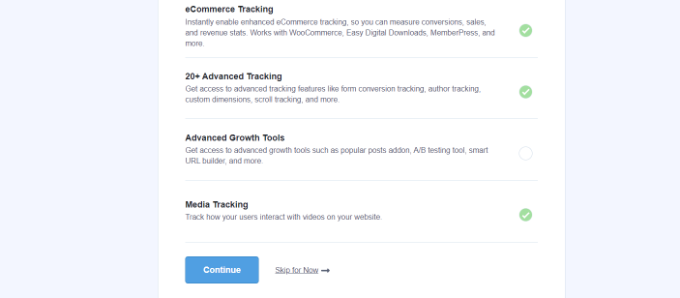
在下一个屏幕上,MonsterInsights将显示您已成功设置Google Analytics跟踪。
你可以看到谷歌分析已连接,跟踪代码已安装,数据现在正在收集。
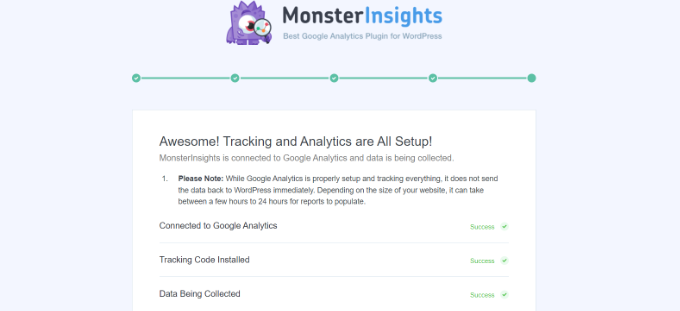
接下来,您可以向下滚动并看到一个字段来输入您的许可证密钥。
继续,暂时单击“无需升级即可完成安装”选项。
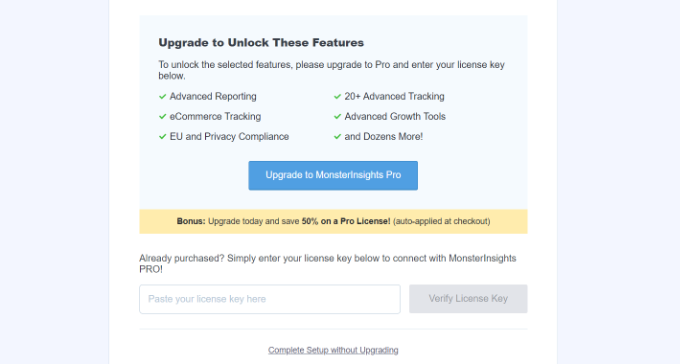
您已成功将Google Analytics添加到您的WordPress网站。
接下来,您需要创建一个Measure Protocol API Secret。这将允许MonsterInsights跟踪电子商务购买、表单转换等事件。
首先,您可以登录您的谷歌分析帐户。然后前往“管理员”设置页面,然后单击“数据流”选项。
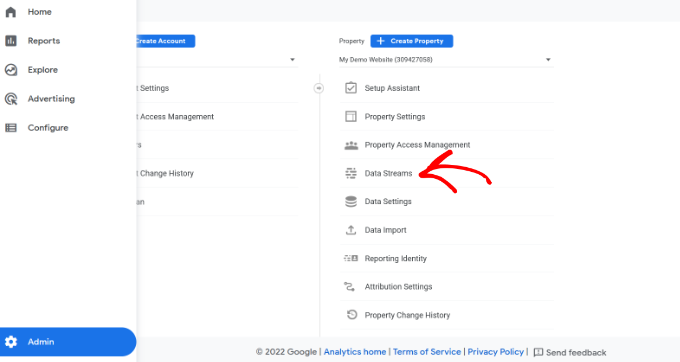
接下来,您将看到您的数据流。
只需选择您与MonsterInsights连接的数据流。
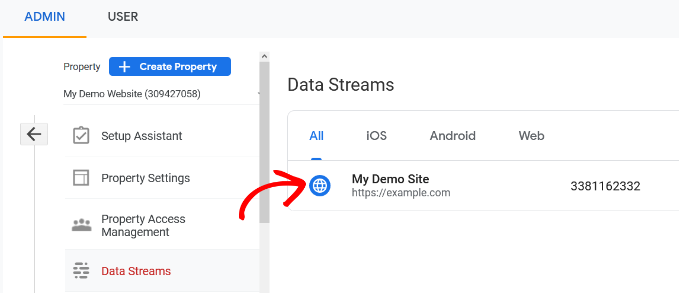
在下一个屏幕上,向下滚动到“高级设置”部分。
之后,单击“测量协议API秘密”选项。
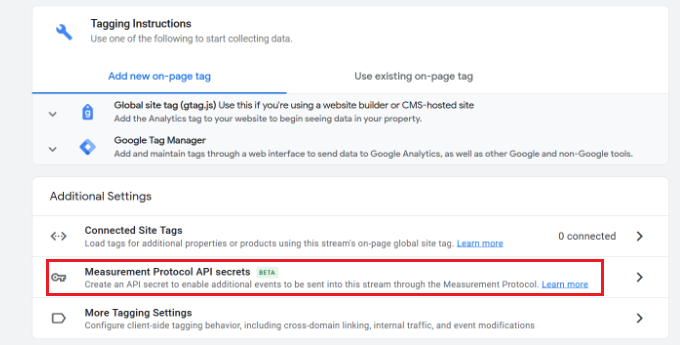
您现在将看到一个新的窗口,其中包含您的测量协议API秘密。最初,此页面将为空,您将没有任何API秘密。
继续,然后单击“创建”按钮。
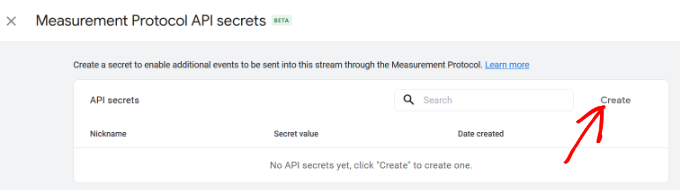
接下来,您需要为您的API秘密输入一个昵称。
完成此操作后,只需单击“创建”按钮。
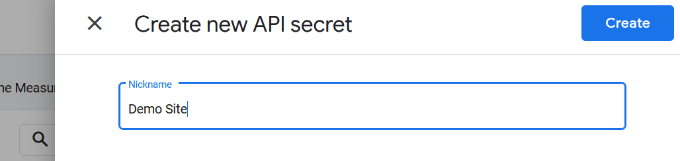
您的API密钥现在将被创建。
继续复制“秘密值”字段下的API秘密。
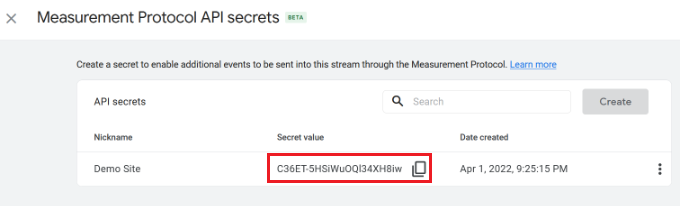
接下来,您需要在MonsterInsights中输入秘密值。
您可以通过从WordPress管理面板转到Insights?设置,然后单击“常规”选项卡来做到这一点。
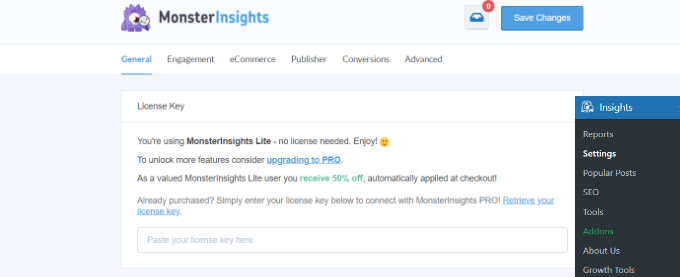
然后前往“谷歌身份验证”部分。
只需在“测量协议API秘密”字段下输入秘密值。
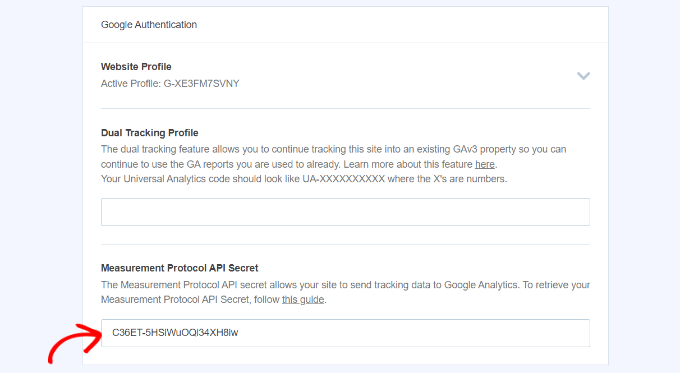
您已成功设置了测量协议API秘密。
现在,如果您有通用分析帐户,让我们看看如何在MonsterInsights中使用双重跟踪。
如何使用通用分析时设置双跟踪
如果您已经有一个通用分析帐户,那么MonsterInsights通过其双重跟踪功能可以轻松跟踪通用分析和谷歌分析4。最棒的是,你不必编辑任何代码。
请注意,Universal Analytics将于2023年7月1日日落,在日落日期之后您将无法跟踪您的网站数据。我们强烈建议您今天就设置Google Analytics 4属性,并开始向GA4发送数据。
要设置双重跟踪,您可以从WordPress仪表板转到Insights?设置,然后单击“常规”选项卡。
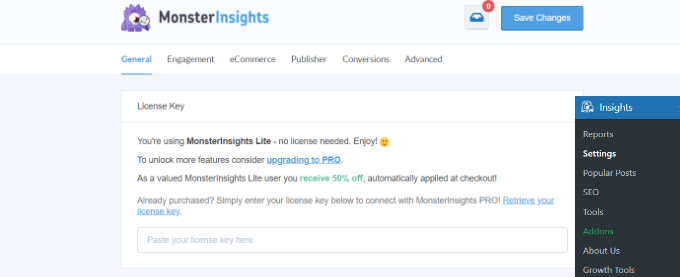
之后,向下滚动到“谷歌身份验证”部分。
在“双跟踪配置文件”字段下,您可以输入Univeral Analytics(UA)代码。
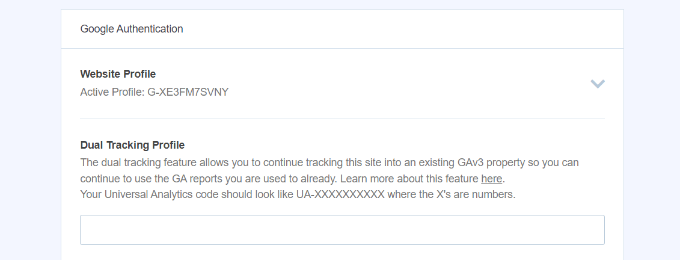
您可以通过转到“管理员”设置页面在Google Analytics中找到通用分析代码。
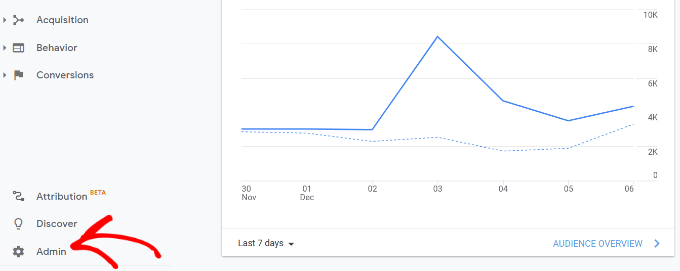
之后,单击属性列下的“属性设置”。
您将看到以下格式的“跟踪ID”:UA-123456789-1。
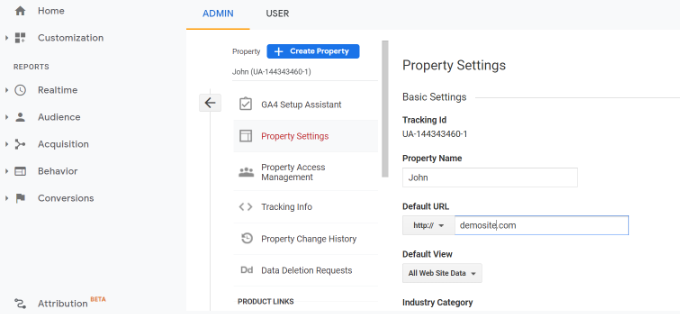
您现在正在WordPress网站上使用Google Analytics 4成功跟踪通用分析。请记住,谷歌分析需要一些时间才能显示您的统计数据。
MonsterInsights最好的部分是,您可以在WordPress仪表板中查看Google Analytics报告。只需访问Insights?报告页面,即可查看您的分析数据的快速概述。
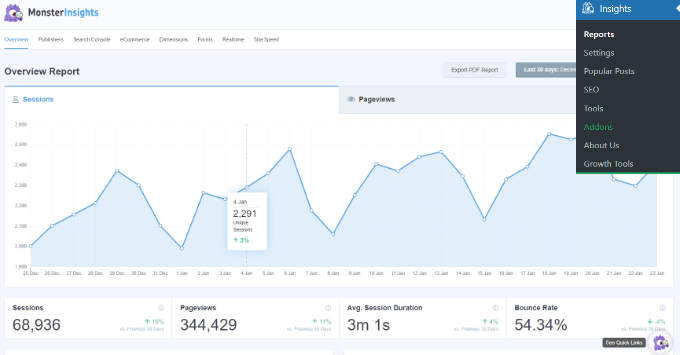
它还带有一个热门帖子插件,允许您显示性能最佳的内容,以提高您的流量和页面浏览量。
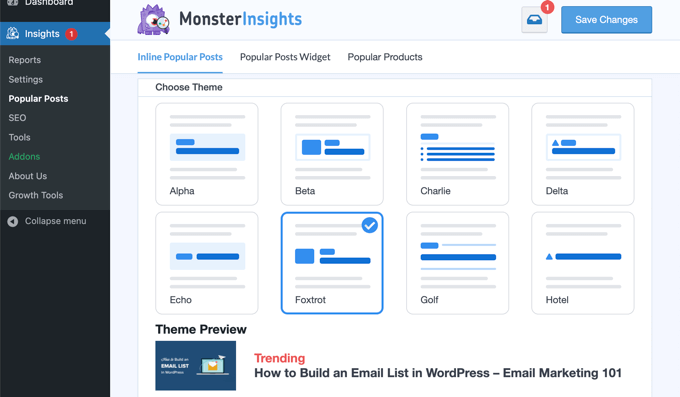
您可以使用它自动添加内联热门帖子链接,以提高参与度。
如果您使用的是在线商店,那么它还可以在每篇博客文章的末尾自动添加您的顶级产品,以促进销售:
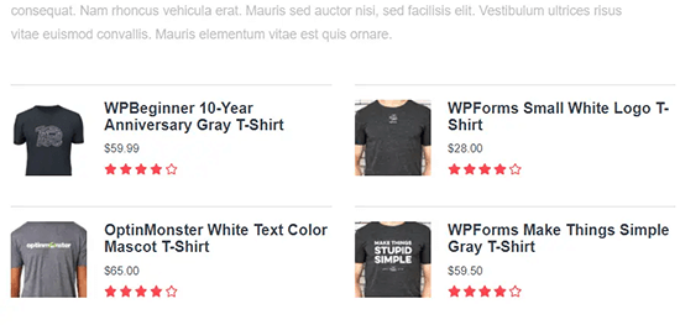
注:MonsterInsights以前被Yoast称为WordPress的谷歌分析。Syed Balkhi于2016年收购了该插件,并将其更名为MonsterInsights。现在,它是我们高级WordPress插件家族的一部分。
方法2。WPCode插件
这种方法不如MonsterInsights好,因为您将无法进行高级跟踪配置,也无法在WordPress仪表板中查看Google Analytics数据。
首先,您需要复制您在创建Google Analytics帐户时之前第4步中复制的Google Analytics跟踪代码(全球网站标签)。
您可以在“标记说明”部分下的Web流详细信息中找到它。
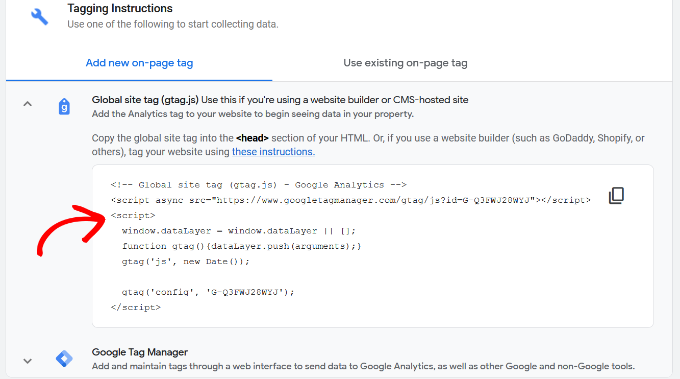
接下来,您需要安装并激活WPCode插件。
激活后,您需要访问代码片段»页眉和页脚页面。在这里,您需要将之前复制的Google Analytics跟踪代码粘贴到“标题”部分。
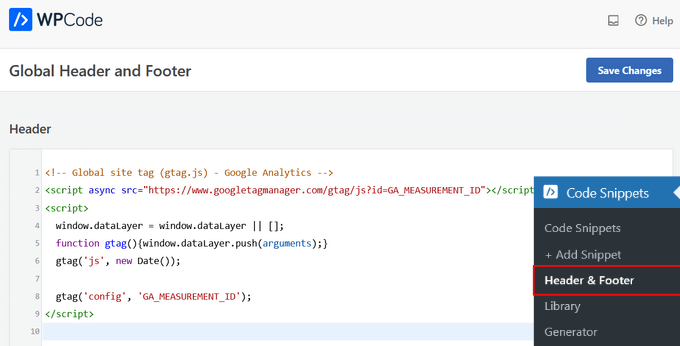
不要忘记单击“保存更改”按钮来存储您的设置。
仅此而已,您已在您的网站上成功安装了谷歌分析。
3.在WordPress主题中安装谷歌分析
此方法适用于熟悉代码的高级用户。这有点不可靠,因为如果您切换或更新主题,您的代码将消失。
我们几乎从不建议使用这种方法。
如果这是您第一次向WordPress文件添加代码,那么您应该查看我们关于如何在WordPress中复制和粘贴代码片段的指南。
首先,您需要复制您在前面步骤4中复制的Google Analytics跟踪代码。您可以在“标记说明”部分下的Web流详细信息部分中查看它。
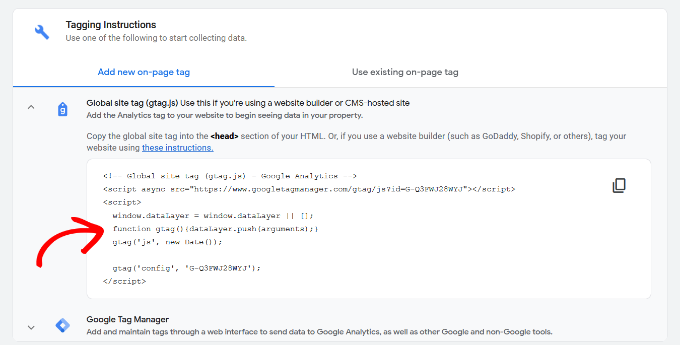
现在有两种常见的方法可以将此代码添加到您的WordPress主题文件中。你可以选择其中任何一个(而不是两者)。
1.在header.php文件中添加代码
只需在WordPress主题中编辑header.php文件,然后将Google Analytics跟踪您之前复制的代码粘贴到<body>标签之后。
不要忘记保存您的更改,并将文件上传回您的服务器。
2.通过函数文件添加
您还可以将谷歌分析跟踪代码添加到WordPress功能文件中。然后,它将自动将跟踪代码添加到WordPress网站上的每个页面。
您需要将此代码添加到主题的functions.php文件中。
在谷歌分析网站上查看报告
Google Analytics能够向您展示从您的统计数据中收集的数据宝藏。您可以通过访问谷歌分析仪表板来查看此数据。
查看通用分析中的报告
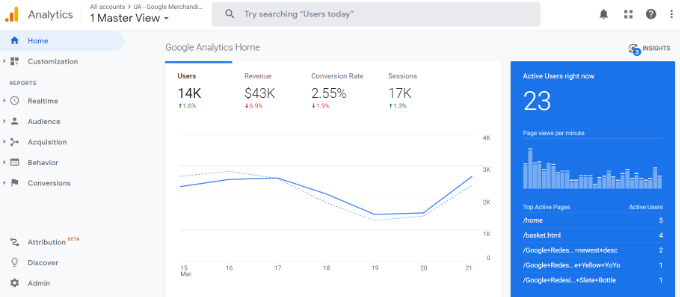
您将在左栏中看到内置的谷歌分析报告。每个部分都分为不同的选项卡,单击选项卡将展开它以显示更多选项。
以下是Universal Analytics中的不同报告告诉你的:
- 实时报告将向您显示流量的实时视图。
- 受众选项卡将显示报告,以帮助您了解用户。
- 收购报告探索您的用户来自哪里。
- 行为报告总结了您的用户到达您的网站后所做的事情。
- 转换报告显示您在实现目标方面做得有多好。
查看谷歌分析4中的报告
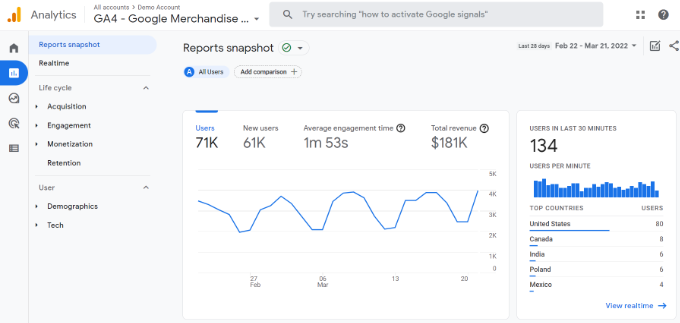
Google Analytics 4报告与Universal Analytics报告略有不同。在左栏中,您将看到一个专用的报告选项。这些报告分为两大类,包括生命周期和用户。
您在GA4报告中发现的最明显的差异之一是没有跳出率指标。除此之外,你会发现一个新的报告界面,新的指标,如参与时间,GA4中没有目标,等等。
也就是说,由于Universal Analytics的开发已经结束,并且将于2023年7月日落,您可以期待Google Analytics 4即将推出更多新功能、报告和指标。
以下是谷歌分析4中不同报告的细目:
- 实时报告类似于通用分析,并实时显示您网站上的活跃用户。
- 收购报告显示了哪些媒体用户使用哪些网站来查找您的网站,如有机、推荐、电子邮件和联盟。
- 参与度报告显示您网站上发生的转换和事件。
- 货币化报告将您的所有电子商务数据以及应用程序内购买和发布者广告等新报告汇集在一个地方。
- 保留报告基本上显示了新访客与回访访客,并有助于深入了解用户保留情况。
- 人口统计学可帮助您查看来自顶级国家、城市等地的网站流量。它还显示了性别分类和兴趣报告。
- 技术报告显示了人们最常使用哪些设备、浏览器、操作系统、应用程序版本和屏幕尺寸来查看您的网站。
充分利用谷歌分析
谷歌分析是一个令人难以置信的强大工具,具有大量令人敬畏的功能。其中一些非常明显且易于使用,而另一些则需要一些额外的设置。
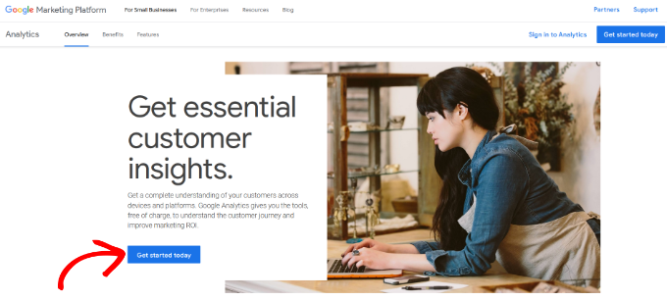
评论被关闭。